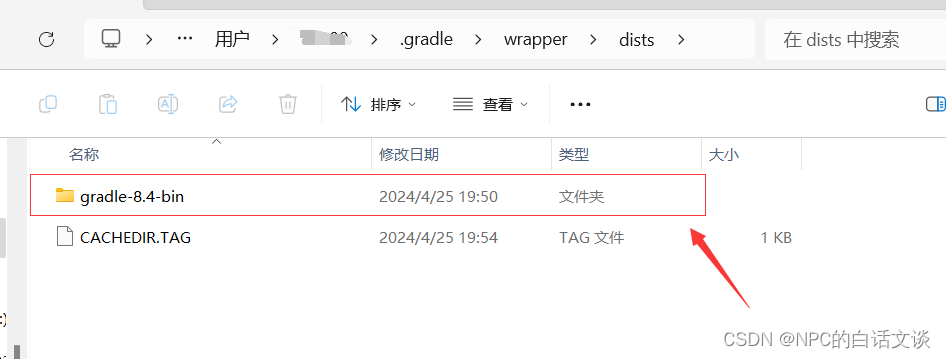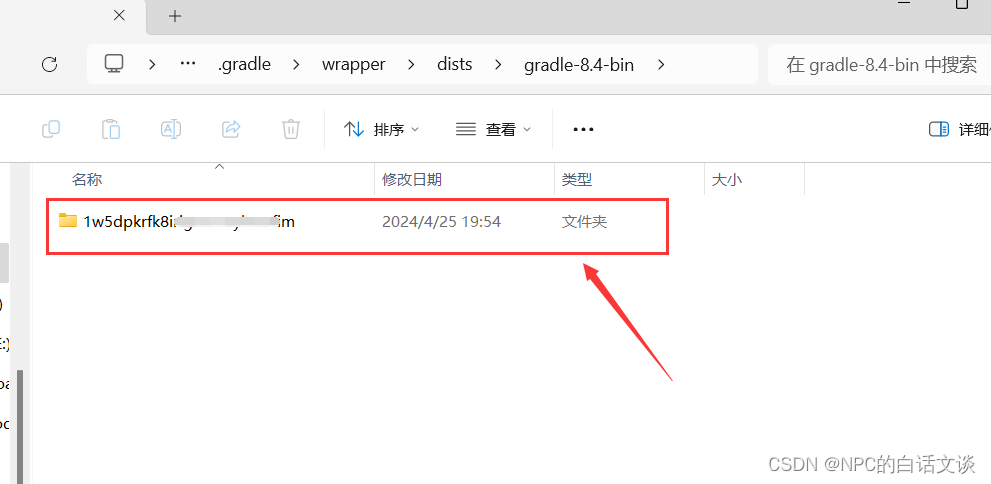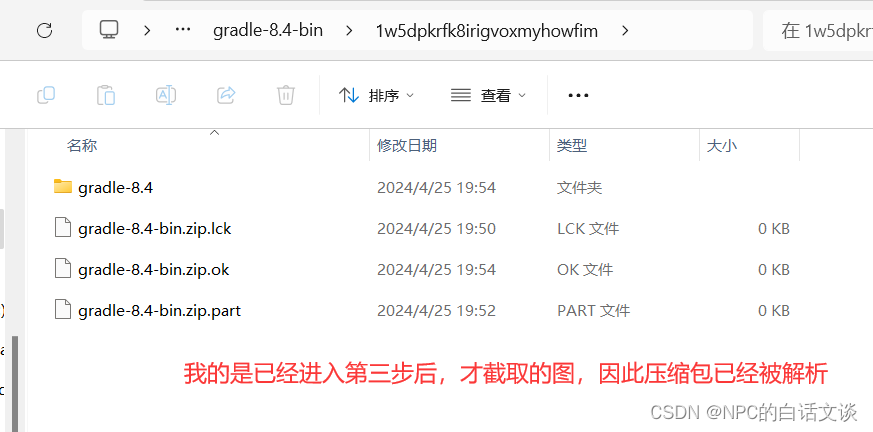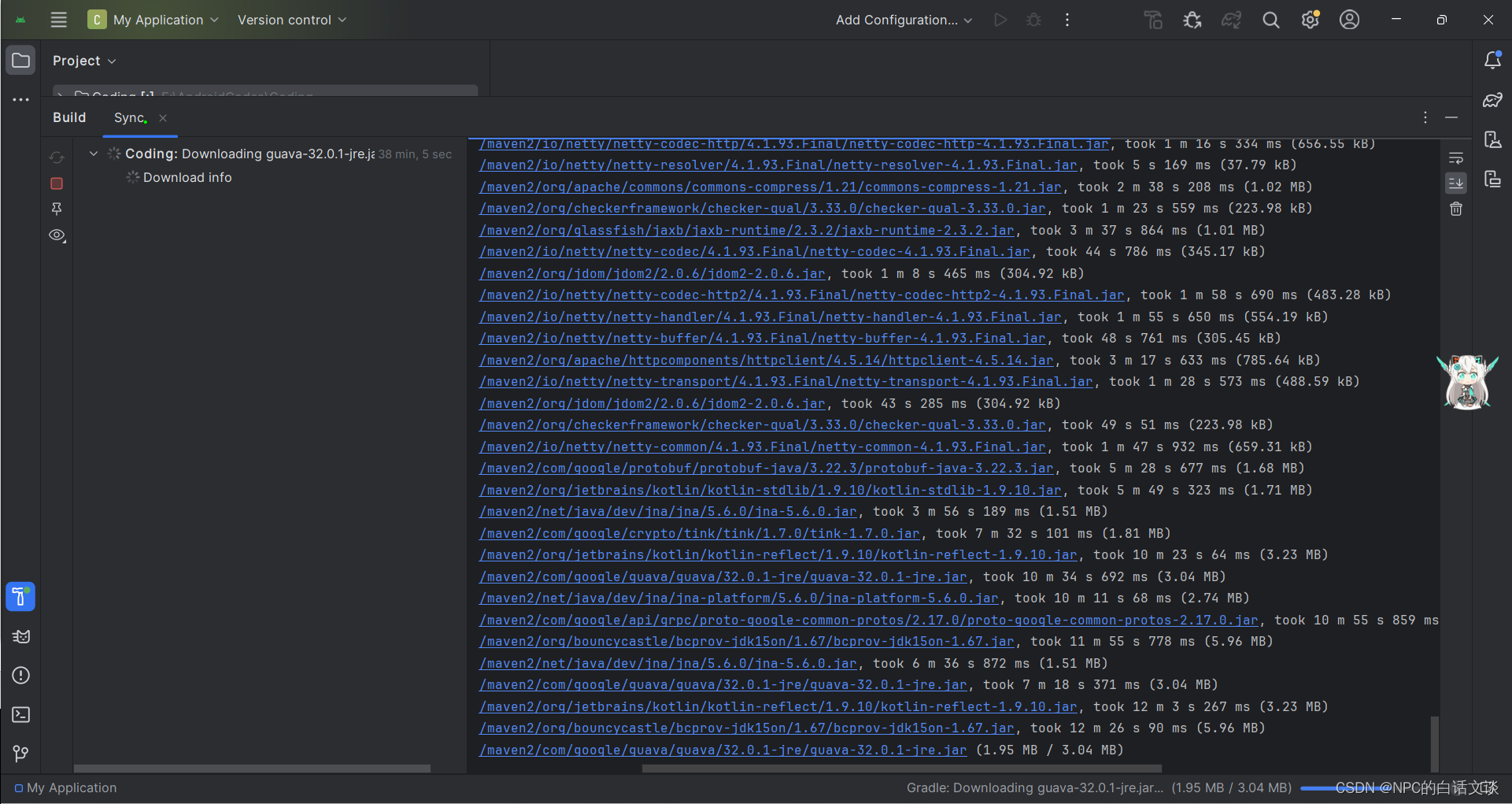阅读量:4
前言:本系列文章仅是为了记录毕设项目开发中出现的问题记录!
- 博主背景:C/C++ 开发方向 { 已收获中大厂 offer }
- 毕设项目技术栈:Java + Android 开发 { 小丑 }
系列文章:【NPC的白话文谈:Android 开发 { 毕设 } 】
问题概述
为完成毕设开发项目,不可避免的需要安装 Android Studio !而在初次安装中出现如下问题:
ERROR: Could not install Gradle distribution from 'https://services.gradle.org/distributions/gradle-x.x.x-all.zip'. 问题分析
直白的说,首次启动 Android Studio 或 构建项目,Gradle 是一个必须品!
如上问题:出现的原因就是因为 Gradle 需要下载,但是由于其本身属于外网内容,因此下载会非常慢,甚至由于网络问题,而中断导致无法下载,最终的结果就是如上提示!
(由于是初次接触 Android Studio 并不清除项目构建和编译的逻辑,如上解释就是一个直白的表述)
解决办法
注:此处仅提供博主的解决办法 { 可能是众多解决办法中的一种 }
具体步骤如下:
- 步骤一:点击报错提示中的下载地址!
- 既然在编辑器中下载慢,我们可以直接访问该资源地址,直接下载离线版本!
- 离线版本下载地址:Gradle Distributions
- 步骤二:关闭 Android Studio,找到本机安装 Gradle 的目录!
- 一般路径如下:
- C:\Users\[your user name]\.gradle\wrapper\dists\
- 在以上目录下会有一个此前初次下载失败所创建的 gradle-x.x-bin 或 gradle-x.x-all,双击进入其中!
- 进入后会有一个由数字和字母组成的文件夹,再次进入!
- 进入后,将下载好的离线包(.zip 压缩包 {不用解压} ),粘贴在该目录下!
- 步骤三:启动 Android Studio
- 到此,就基本是等待即可,编辑器会自动检查你的离线包,然后开始解析和加载/下载其他资源。
补充:2024/4/26
补充点一:离线版本对应问题
- 注意:在解决办法中的步骤二,我们提及 { 在以上目录下会有一个此前初次下载失败所创建的 gradle-x.x-bin 或 gradle-x.x-all,双击进入其中! }
- 注意你的离线包版本,必须与之对应!!!
- 否则重新打开编辑器,依旧会进入版本下载。
补充点二:编辑器中 Gradle 版本的指定方式
文字描述:File => Project Structure ... => { 界面中就会出现选择 }